Při používání iPhonu 6s, 6s Plus, 7 nebo 7 Plus není vždy zřejmé, jak a kdy použít funkce 3D Touch, které vám při silnějším stisknutí na obrazovce telefonu odhalí další ovládací prvky.
Tady je 12 tipů od lidí na iPhonelife, jak co nejlépe využít tento skvělý způsob interakce s telefonem, od 3D Touch k náhledu e-mailů nebo webových stránek k rychlému přístupu k nabídkám aplikací.

3D Touch přichází na všechny iPhony, iPad a iPod (7. generace) s rychlými akcemi iOS 13 a iPadOS!
Se zavedením haptických dotykových zařízení, jako je iPhone XR, Apple změnil způsob, jakým funguje dlouhý tisk. Dlouhé stisknutí nyní otevírá rychlá akční menu, stejně jako 3D Touch, ale bez haptické zpětné vazby (pokud váš iPhone nepodporuje haptiku).
Rychlé akce s dlouhým stisknutím nevyžadují, aby iPhone obsahoval 3D dotykovou obrazovku citlivou na tlak. Tyto nabídky rychlých akcí nabízejí funkce, jako je 3D Touch, včetně funkcí Peek a aplikací.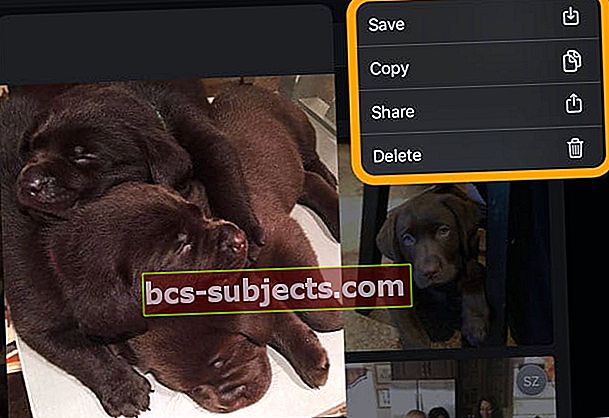
Tato funkce je k dispozici na všech iPhonech, iPadech a iPod touch sedmé generace se systémem iOS 13 a vyšším nebo iPadOS a vyšším.
Upravte 3D dotykovou citlivost nebo ji úplně deaktivujte
Pokud chcete změnit citlivost 3D Touch nebo ji chcete úplně vypnout, přejděte na Nastavení> Obecné> Usnadnění> 3D Touch.
Zde úplně deaktivujete 3D Touch nebo upravíte úrovně citlivosti na Light, Medium nebo Firm.
- Světlo snižuje množství tlaku potřebného k tomu, aby 3D Touch fungoval.
- Firma to zvyšuje.
Pomocí poskytnutého testu citlivosti se ujistěte, že máte správné nastavení.

Nahlédněte na webové stránky, aniž byste je ve skutečnosti otevírali
Ať už narazíte na odkaz v e-mailu nebo textu, nebo při procházení webu, silné stisknutí odkazu vám umožní zobrazit náhled webové stránky v Safari, aniž byste ji skutečně otevřeli.
- Zvednutím prstu se vrátíte k tomu, na co jste se původně dívali.
- Přejetím prstem nahoru bez zvednutí prstu zobrazíte nabídku dalších akcí, jako je kopírování odkazu nebo přidání do seznamu pro čtení.
- Silnějším stisknutím otevřete stránku.

Otevřete přepínač aplikací bez tlačítka Domů
Před 3D Touch bylo jediným způsobem, jak vstoupit do okna multitaskingu, poklepání na tlačítko Domů. Poté přišlo tlačítko Zpět pro návrat k předchozí aplikaci.
Nyní přepínejte mezi aplikacemi pevným stisknutím levé strany obrazovky a přejetím prstem doprava.
Úplným přejetím přes obrazovku se otevře předchozí aplikace, ale přejetím do středu se přepne přepínač aplikace.

Rychlý náhled e-mailu
Díky 3D Touch můžete snadno zjistit, o čem je e-mail, aniž byste jej museli otevírat.
- Jednoduše pevně stiskněte náhled e-mailu v doručené poště, abyste se na něj rychle podívali.
- Bez zvednutí prstu přejeďte prstem doleva nebo doprava po náhledu, abyste e-mail odstranili nebo označili e-mail jako nepřečtený.
- Nebo přejetím prstem nahoru zobrazte nabídku s ještě více možnostmi.
- Poté se jednoduše zvednutím prstu vraťte do doručené pošty nebo e-mail otevřete ještě silnějším stisknutím.

Vložte živou fotografii na uzamčenou obrazovku
Nové iPhony přicházejí s výběrem živých tapet, ale pokud živé fotografie Apple nejsou vaším šálkem čaje, proč místo toho použít vlastní živou fotografii?
Jít do Nastavení> Tapeta> Vyberte novou tapetua vyberte živou fotografii ze svého osobního alba živých fotografií.
Vše, co potřebujete, je pevné stisknutí uzamčené obrazovky, aby se tento obraz stal skutečností.
Živé fotografie zabírají ve vašem telefonu více místa; naštěstí je snadné přenášet fotografie z iPhonu do počítače a uvolnit tak další úložiště.

Rychle vyberte a upravte text
Výběr textu pro úpravy nebyl nikdy snazší díky 3D Touch.
Pevným stisknutím klávesnice jej přeměníte na trackpad a poté posuňte prst nahoru na text, který chcete upravit.
Silnějším stisknutím vyberte text a poté posuňte prst po slovech, aby se výběr zvýšil.
Zkazil? Stačí podruhé stisknout a začít znovu. Po dokončení stačí zvednout prst a klepnutím na výběr vyvolat možnosti úprav menu-voila!

3D dotykem profilu zobrazíte možnosti rychlého kontaktu
Rozloučte se s hledáním kontaktních údajů přítele, když mu chcete zavolat nebo poslat e-mail.
V jakékoli aplikaci, která obsahuje iniciály kontaktu nebo obrázek v kruhu, pevným stisknutím tohoto kruhu rychle otevřete nabídku možností, jak se dostat do kontaktu.
Volejte, FaceTime, pošlete zprávu nebo e-mail svým přátelům a rodině, aniž byste museli otevírat samostatnou aplikaci.

Nahlédněte do zprávy, abyste se vyhnuli spuštění potvrzení o přečtení
Pokud jste povolili potvrzení o přečtení, ale chcete si přečíst občasný text, aniž by o tom odesílatel věděl, použijte 3D Touch k nahlédnutí do zprávy pevným stisknutím náhledu zprávy.
Po přečtení prst zvedněte a zpráva zůstane označena jako nepřečtená. Pokud se nakonec rozhodnete, že si ji chcete přečíst oficiálně, do zprávy se vložíte silnějším stisknutím.
Chcete-li rychle odpovědět z náhledu, posuňte prst nahoru po obrazovce a vyberte z nabídky přednastavených odpovědí.

„Pravým tlačítkem myši“ na ikony aplikací
S 3D Touch často ani nemusíte otevírat aplikaci, abyste se dostali tam, kam chcete.
Tato funkce, která se nazývá Rychlé akce, vám umožňuje pevně stisknout libovolnou ikonu aplikace podporující 3D Touch na domovské obrazovce a vyvolat nabídku běžných funkcí aplikace..
3D Klepnutím na aplikaci Fotoaparát rychle pořiďte selfie, pošlete SMS s nedávným kontaktem pomocí ikony Zprávy a stisknutím ikony Map zobrazte pokyny domů.
I aplikace třetích stran, které nenabízejí podporu 3D Touch, jsou sdíleny s ostatními prostřednictvím Rychlých akcí.

Rychle přejmenujte složky aplikací
Rychlé akce se neomezují pouze na ikony aplikací. Pokud se rozhodnete přejmenovat složku aplikace na svém iPhone, není třeba aplikaci otevírat a poté ji upravit stisknutím názvu složky.
Namísto, jen 3D Dotkněte se složky a potom klepněte na Přejmenovat.
Zadejte své nové jméno a klepněte na Hotovo. Jedním stisknutím tlačítka Domů dokončíte úpravy složky a dalším stisknutím se vrátíte na domovskou obrazovku.

Vymazat všechna oznámení najednou v oznamovacím centru
Pokud máte v centru oznámení mnoho starých nebo nedůležitých oznámení, která je ucpávají, není třeba je postupně odmítat.
Namísto, 3D Dotkněte se x v horní části obrazovky a poté klepnutím na Vymazat všechna oznámení vyprázdněte Centrum oznámení.

Zkontrolujte hodinové počasí místa v Mapách
3D Dotkněte se místní teploty zobrazené v pravém dolním rohu mapy na nahlédnout do náhledu hodinové předpovědi pro dané místo. Po dokončení se pouze zvednutím prstu vraťte na mapu.
Chcete-li získat podrobnější informace o počasí, jednoduše stiskněte silnější tlačítko a otevřete aplikaci Počasí.



